使用pycharm远程编写云端项目
参考:https://www.jb51.net/article/166055.htm
使用场景:
我的Django项目要部署到我的阿里云centos7上面,git clone到本地之后,经常要做一些改动,但是不喜欢用vim来对项目做一些修改。可以用本地pycharm连接上你的远程服务(阿里云)。然后就可以在你的本地的Pycharm上面,编写和同步你的云端上的项目代码了。
步骤:
本机环境
- 操作系统:win10
- IDE:Pycharm
远程服务器
- 操作系统:centOS7
配置Deployment
首先,先随便打开一个空目录,在pycharm的菜单栏依次找到:Tools > Deployment > Configuration.
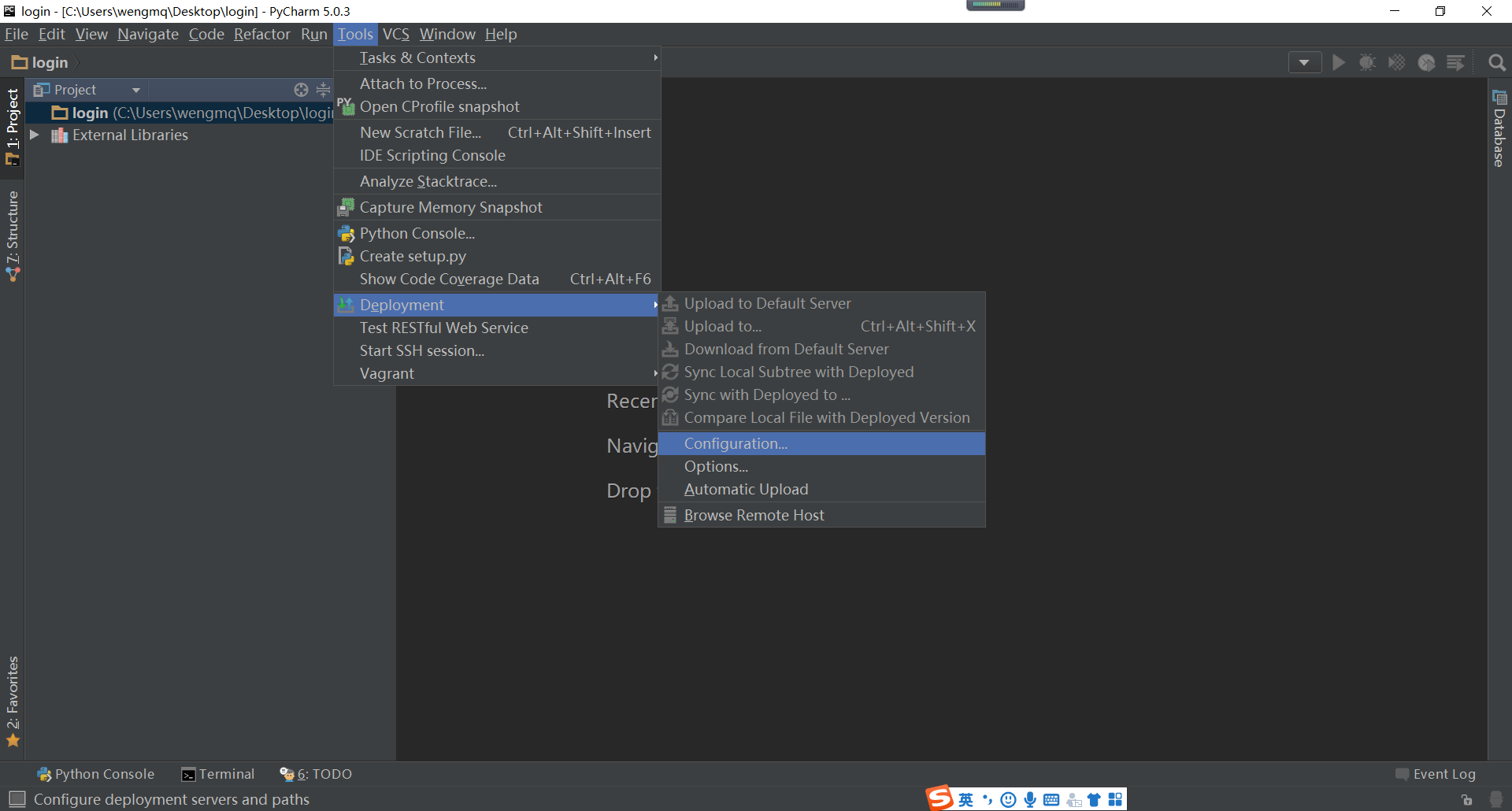
添加你的远程服务器,Name随便起一个,Type这里选SFTP,然后点击OK
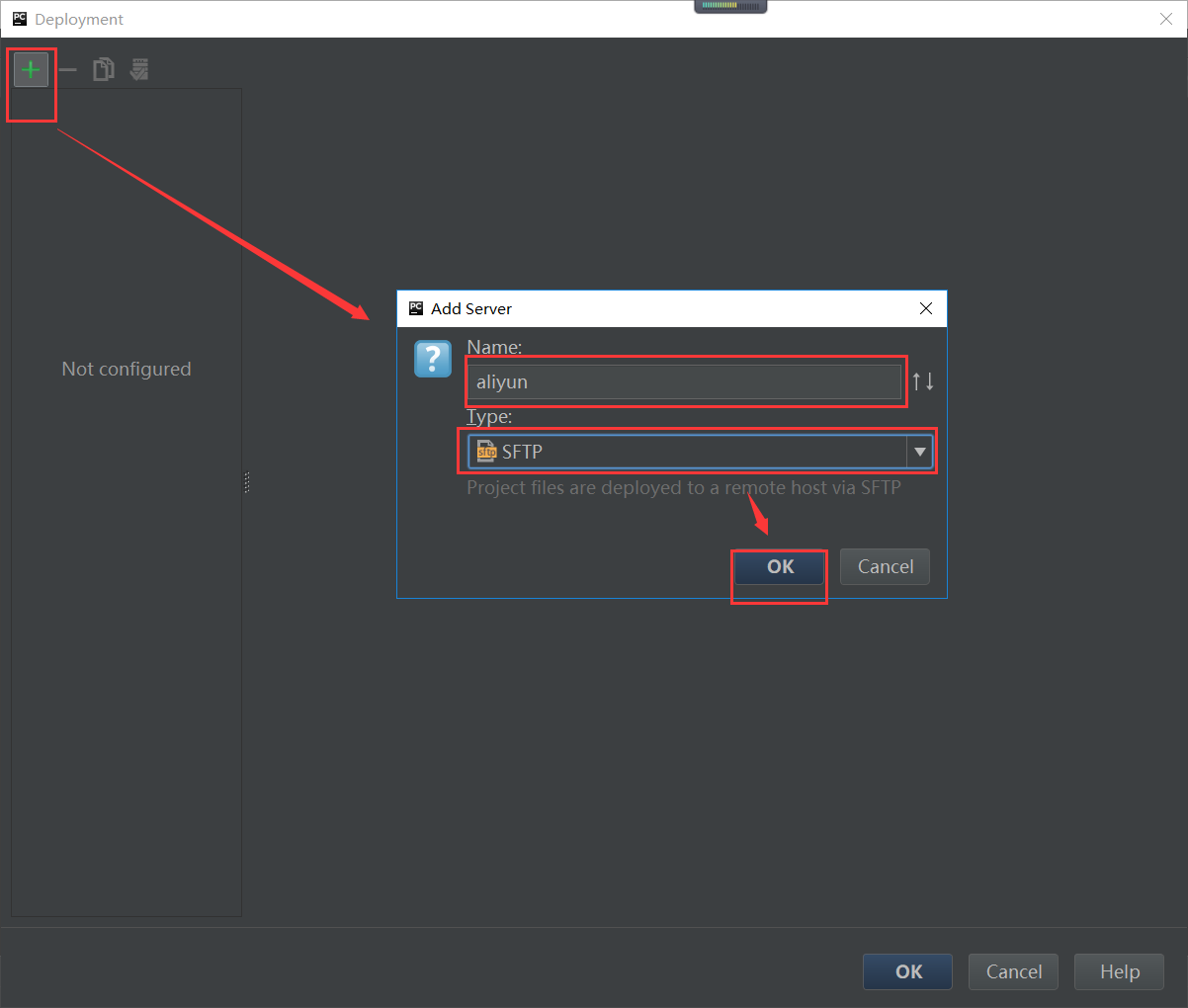
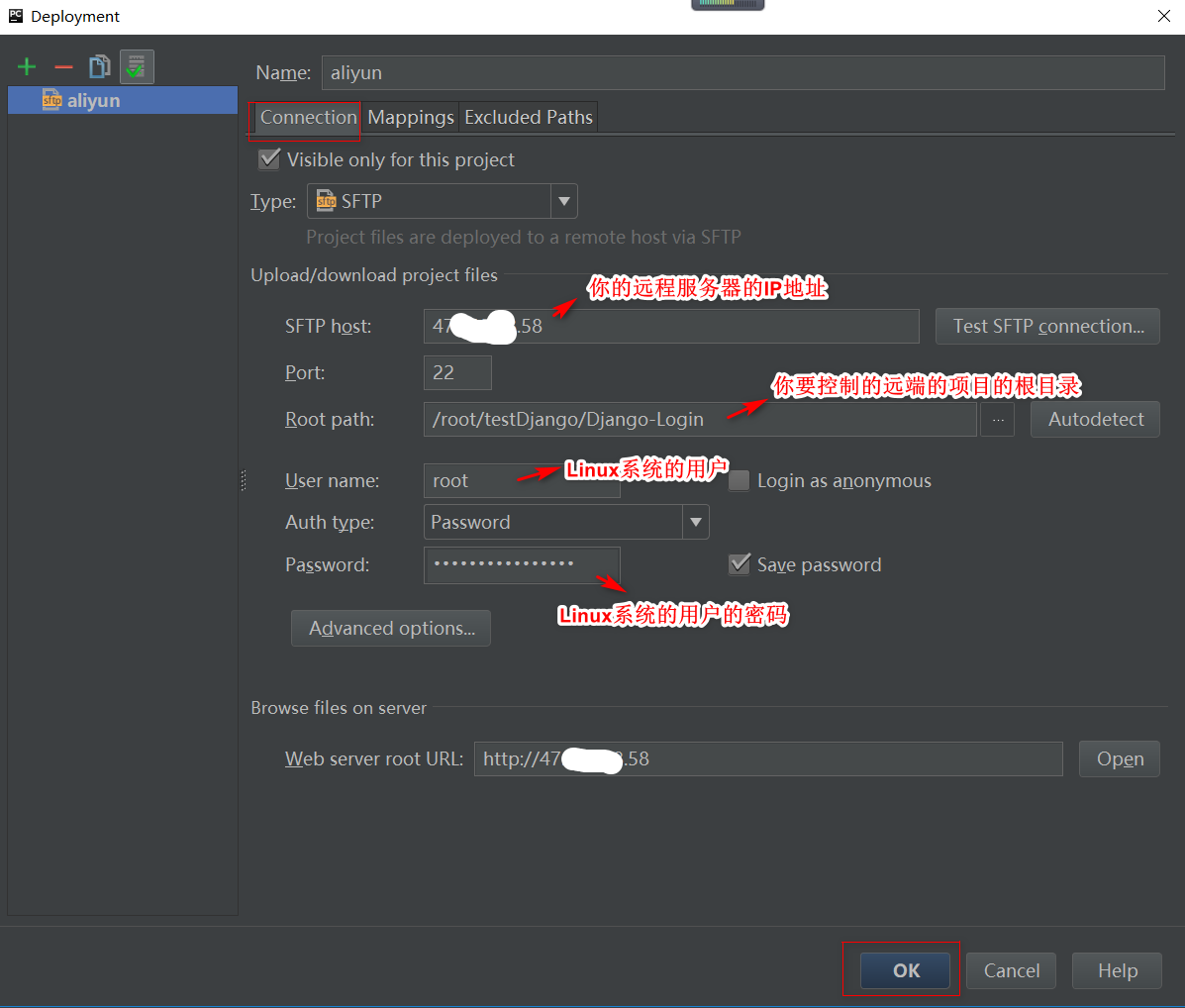
然后打开Deployment的Mapping选项卡:
这个配置好了,就会把你的远程服务器的目录(上面设置的Root path)映射成你设置的本地目录(这里的local path)
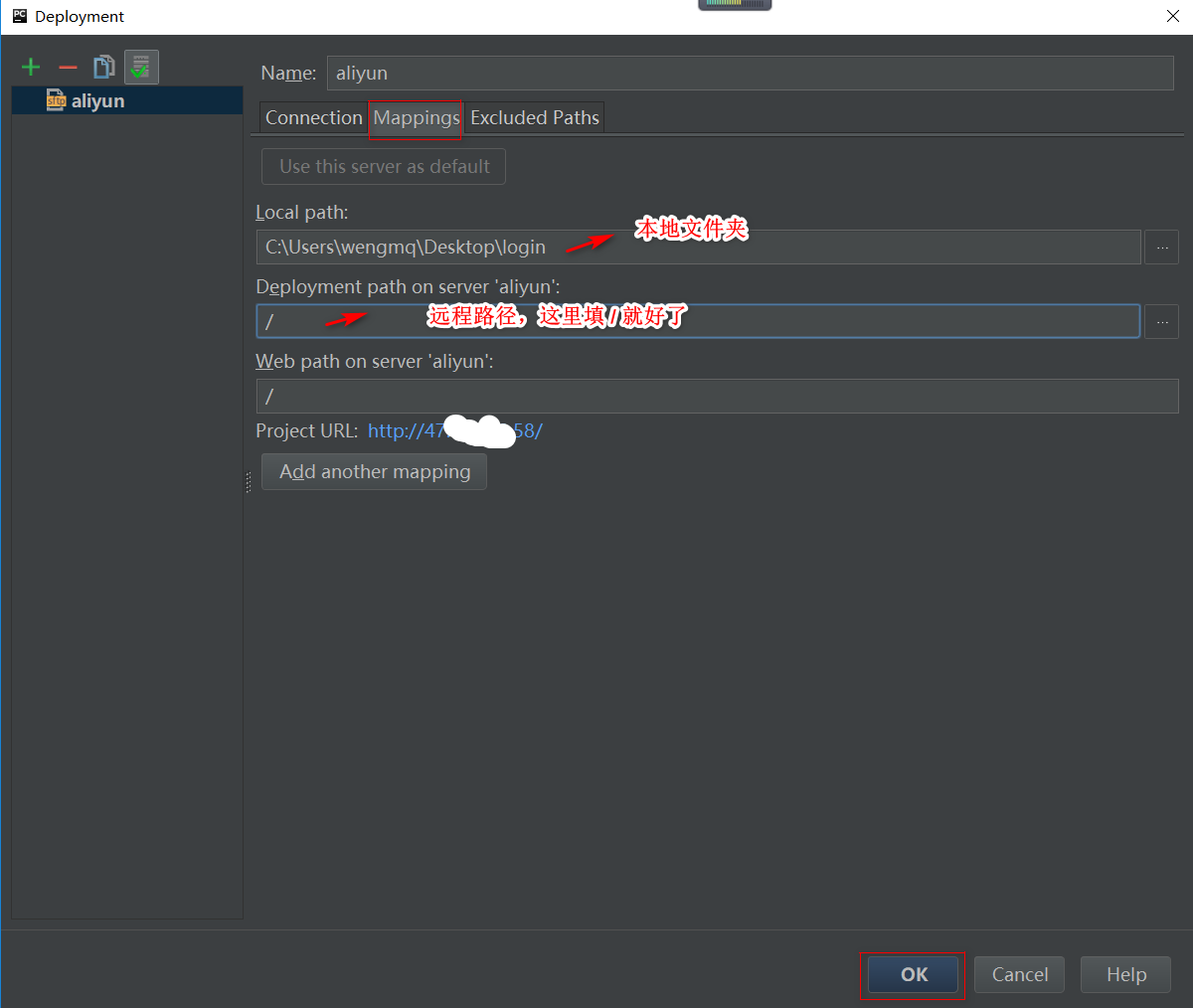
这样,Deployment的配置就完成了。这个配置完成了之后,其实是相当于配置了一个ftp工具可以连接到服务器上,从而可以查看和修改服务器上的文件。你可以通过Tools > Deplotment > Browse Remote Host来打开相应的RemoteHost面板,这个面板显示的就是服务器上的文件,显示的范围是你在Deployment中的Connection选项卡下配置的Root path路径下的文件及文件夹。
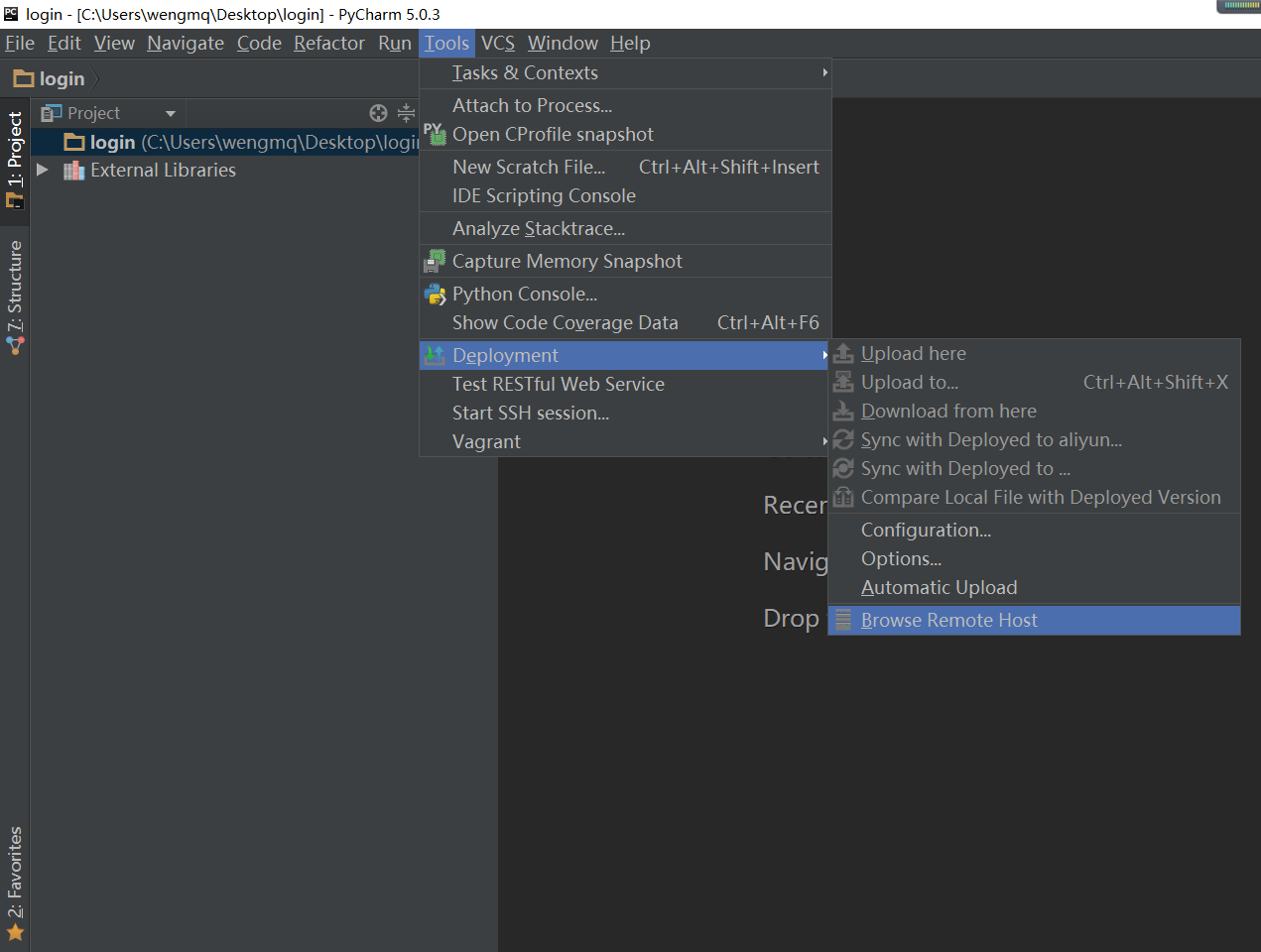
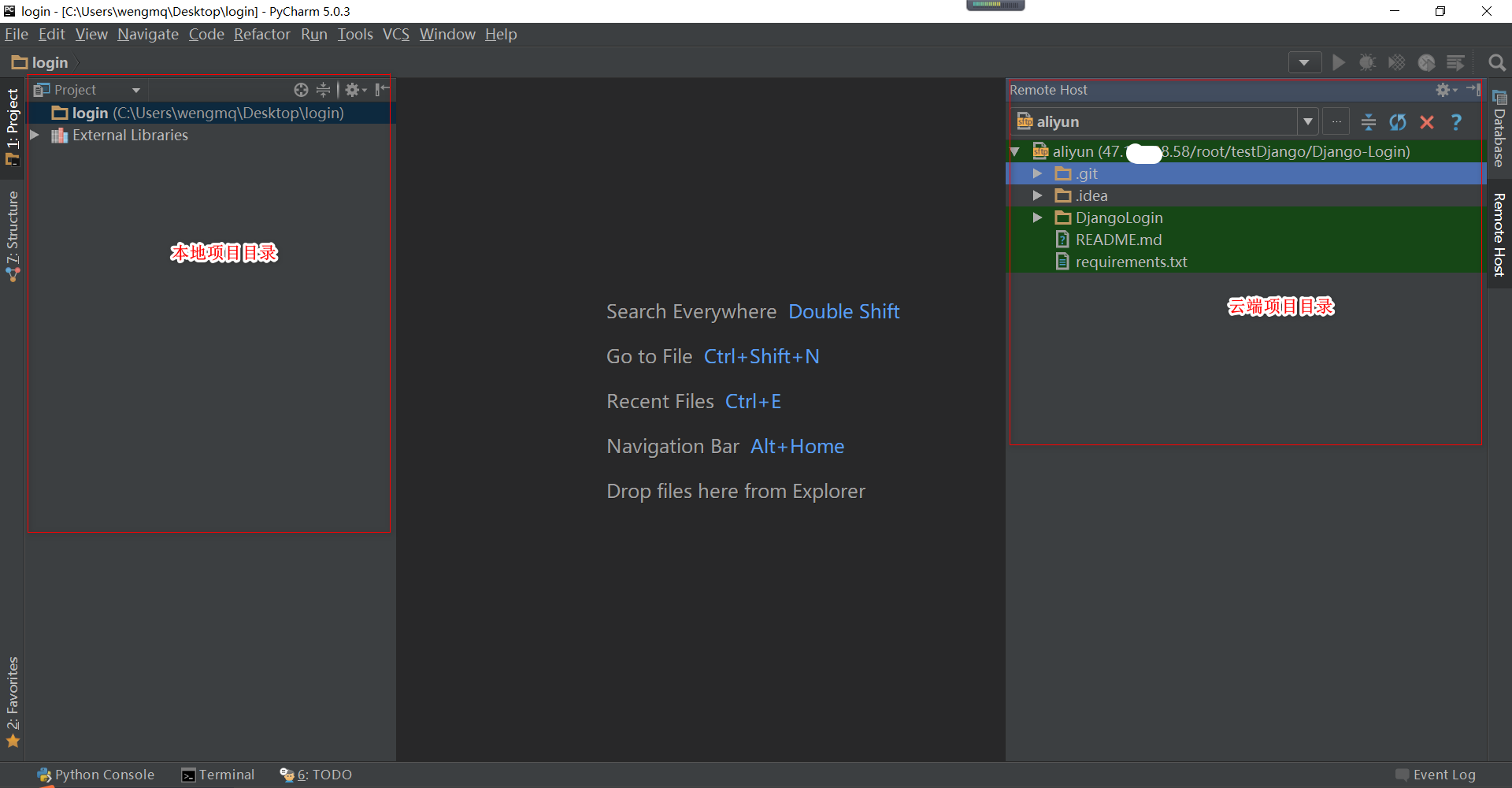
当然我们可以把云端的项目模块拖动到左边,你可以直接在RemoteHost面板里双击某个文件并且直接进行编辑。双击某个文件后你可以看到编辑区域的顶部有一个横条,并且横条的右边有三各按钮,分别是比较,撤销和上传操作。你在这里面编辑文件之后,可以直接点击上传按钮,就会提交到服务器了。
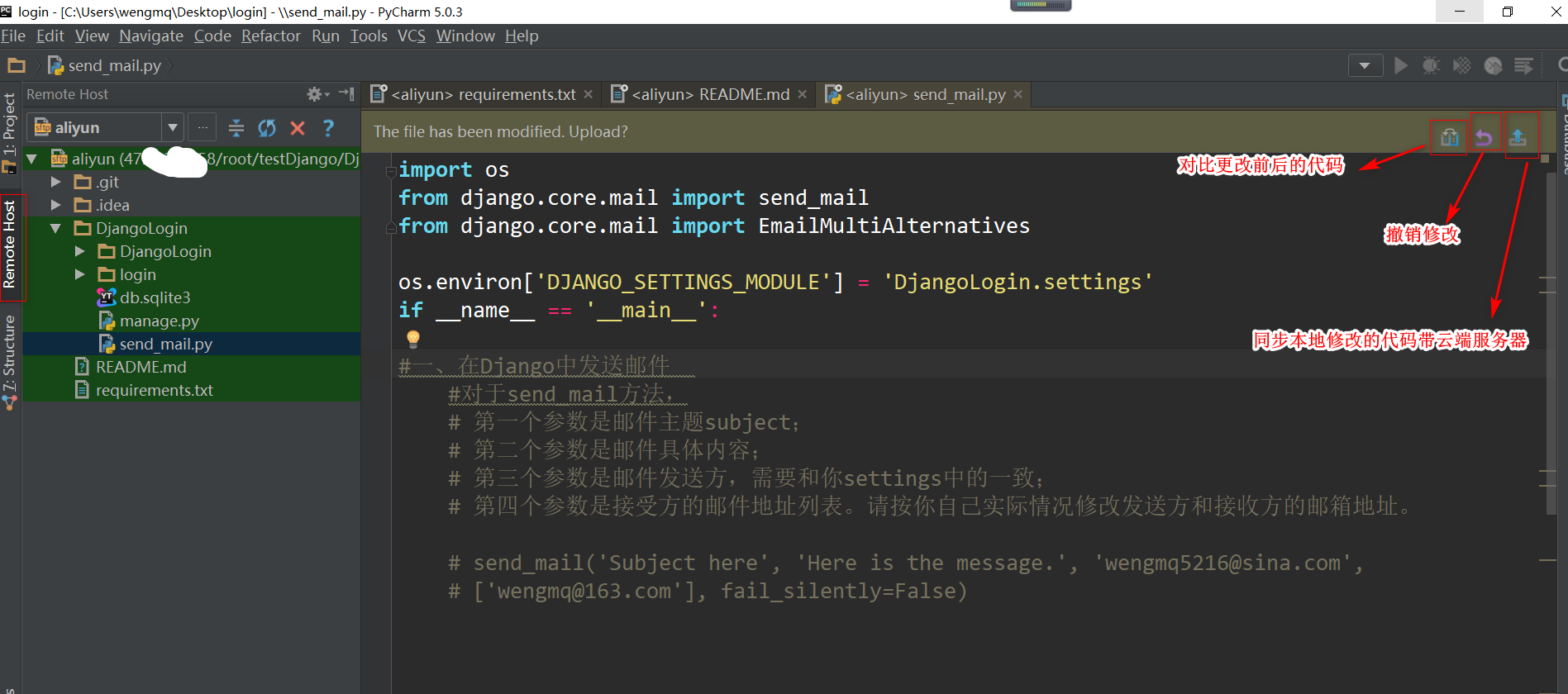
以上的配置,就可以直接在PyCharm里看到服务器上的文件,并可以对它们进行修改、同步。感觉就像是直接在IDE里集成了一个FTP传输工具。但是我觉得这种方式适合少量的代码修改,这么方式毕竟是基于网络的,如果要重头开始做一个项目,还是用git来得靠谱。






















 1万+
1万+











 被折叠的 条评论
为什么被折叠?
被折叠的 条评论
为什么被折叠?








